4.2 渐变

Sketch中的渐变与你熟悉的其它软件有所不同,因为你可以直接在画布中编辑颜色停止点,而不是在检查器中。
要为一个形状增加渐变填充,选中它,然后点击填充(Fill)按钮,检查器就会显示颜色工具。要学习如何设置颜色,请先阅读相关章节。在颜色面板的下面你可以在颜色、渐变或者图案填充之间选择。
点击渐变(Gradient),在出现的弹出菜单中你可以选择线性(Linear)、径向(Radial)和角度(Angular)渐变(在旧版中称为圆形Circular渐变),你可以根据对颜色顺序进行翻转(Flip)。同时画布也会更新。单一的颜色填充将会变成渐变填充,并出现两个或更多的点连成的线,覆盖在图层上。线上的每一个点代表渐变的一个颜色停止点,两个点之间的空间被平滑过渡的颜色充满。
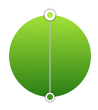
要改变颜色停止点的颜色,在画布上单击它,在检查器中的颜色选择器会显示该停止点的颜色。在选择器中选取一个新的颜色值,你将会立即看到更新的结果。
要在两个停止点之间插入一个新的点,点击线的中间部分,你会看到另一个停止点被添加进来,可以在开始和结束点之间移动这个点,来调整渐变的平滑性。也可以移动第一个点和最后一个点来改变渐变的方向。
要删除一个颜色停止点,在画布中选中它,在键盘上按下删除(delete)或者后退(backspace)键,
径向渐变
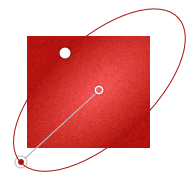
如果你一开始选择的是径向(Radial)渐变,线上的第一个点将会是渐变的中心,最后一个点将决定渐变的大小。
在圆形的外缘上你还可以看到另一个点,拖拽它,可以将圆形渐变改成椭圆渐变。
角度渐变

角度(Angular)渐变的方式是沿着顺时针方向、围绕图层的中心点。你可以点击这条线的任何地方,来人意添加停止点,并且可以移除/拖拽它们,操作方式和线性渐变一样。
渐变边框
在Sketch中同样可以为边框描边设置渐变,操作和渐变填充非常相似,所不同的是首先点击“边框(Border)”中的颜色按钮,然后重复以上步骤。

